デスクトップのサイドにCPUやGPU、
メモリやドライブ情報を表示するソフト。
起動するだけでサイド表示、
デスクトップがカッコよくなります。
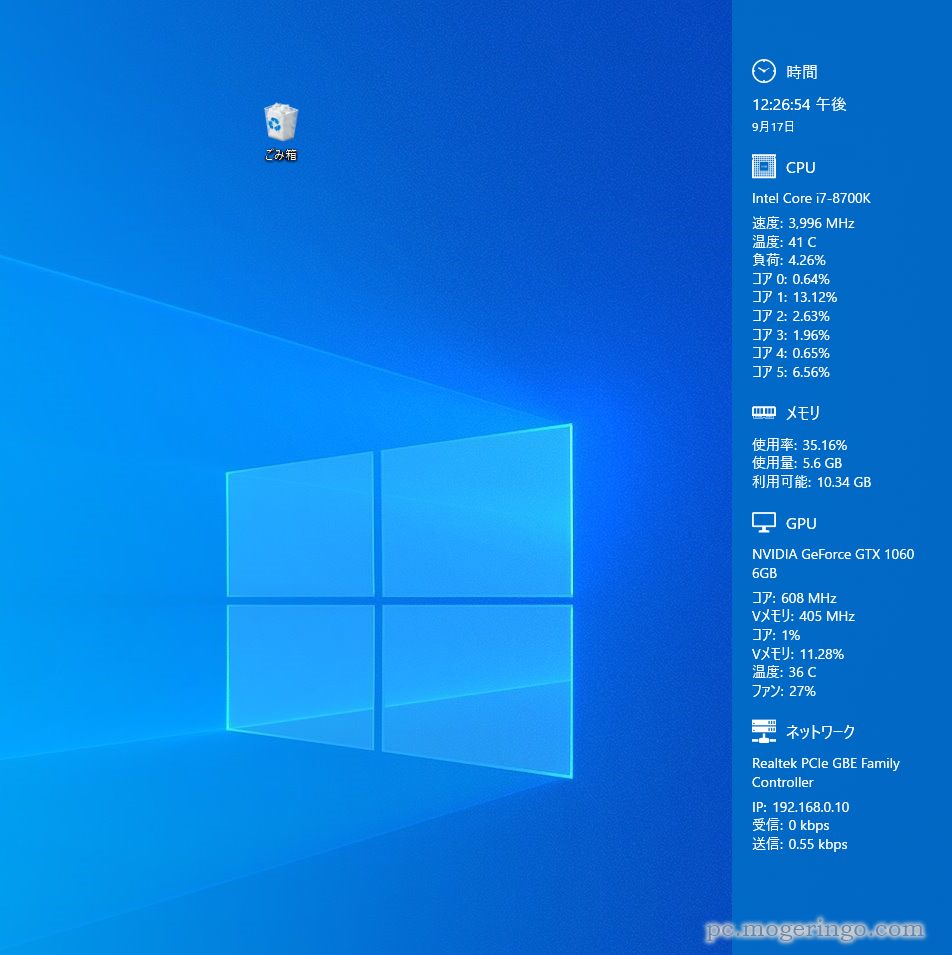
ダウンロード先
Sidebar Diagnostics ダウンロードはこちらから
ダウンロードと実行
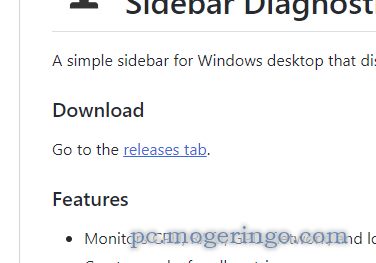
上記リンク先ページを開き「releases tab」をクリックします。
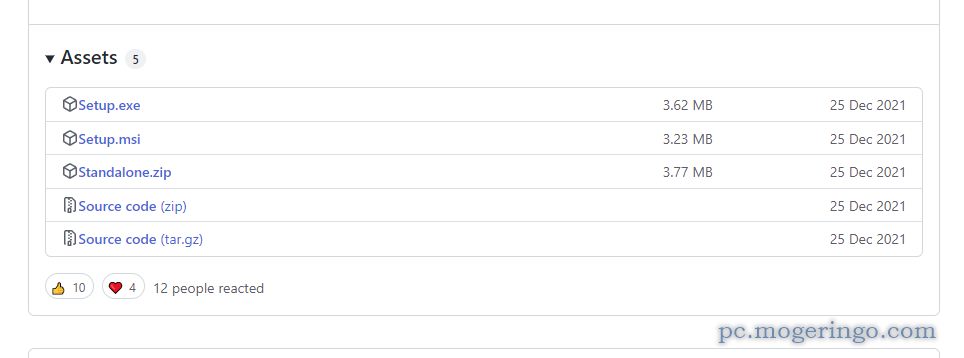
「Standalone.zip」をクリックしてダウンロードします。
インストール版もありますが、まずは使ってみたいという方は
ポータブル版が便利です。

ダウンロードしたファイルを解凍します。
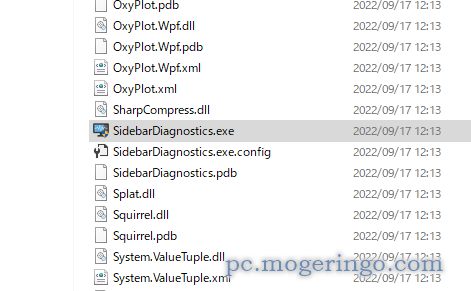
解凍したフォルダ内に「SidebarDiagnostics.exe」が展開されているので起動します。
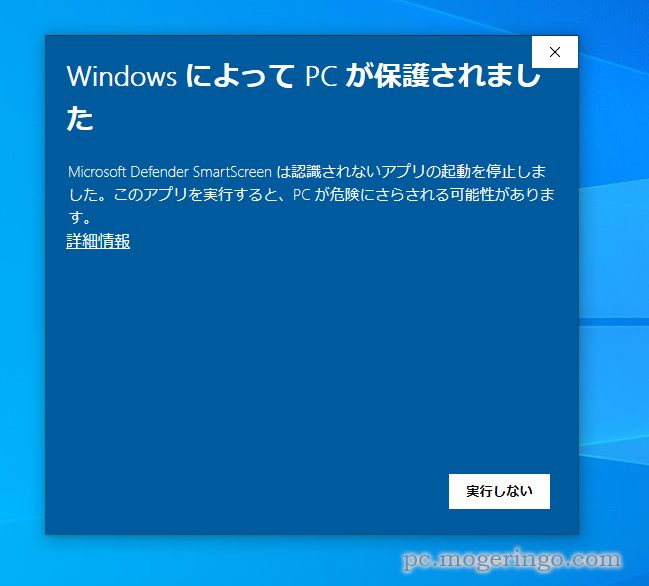
初回起動時にこの様なメッセージが表示されたら「詳細情報」をクリックします。
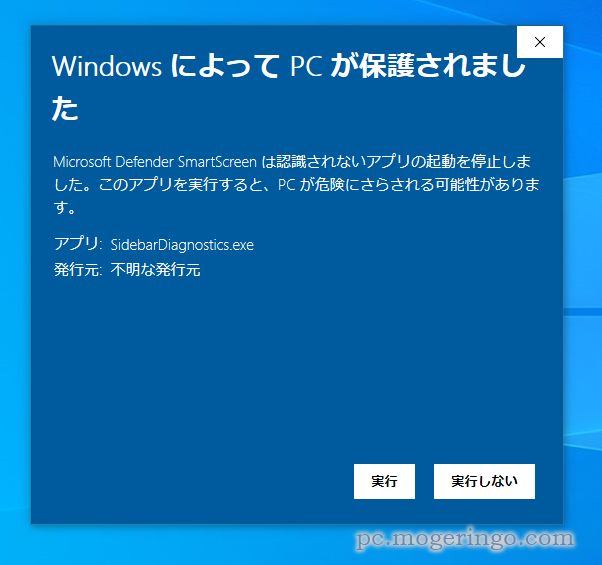
実行ボタンが表示されるのでクリックすると起動できます。
使い方
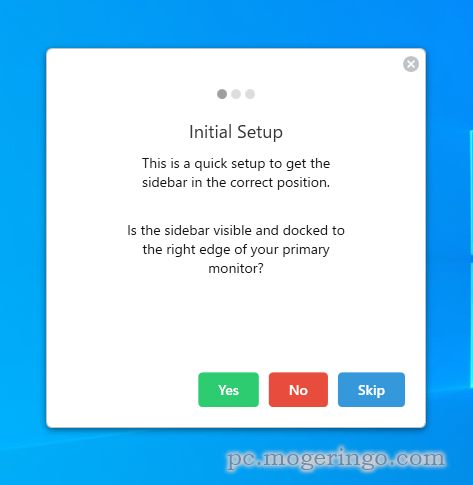
初期設定画面が表示されるのでYesを押します。
マルチディスプレイにも対応しているようで、プライマリーモニターの
右側に表示していますか?
というメッセージだと思います。
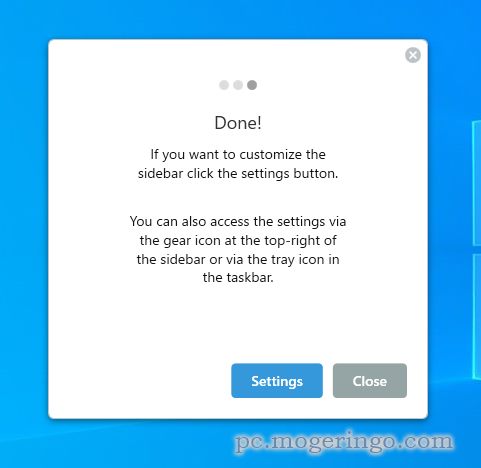
初期設定は簡単に終了しました。
設定画面を開きたい場合は「Settings」をクリックします。
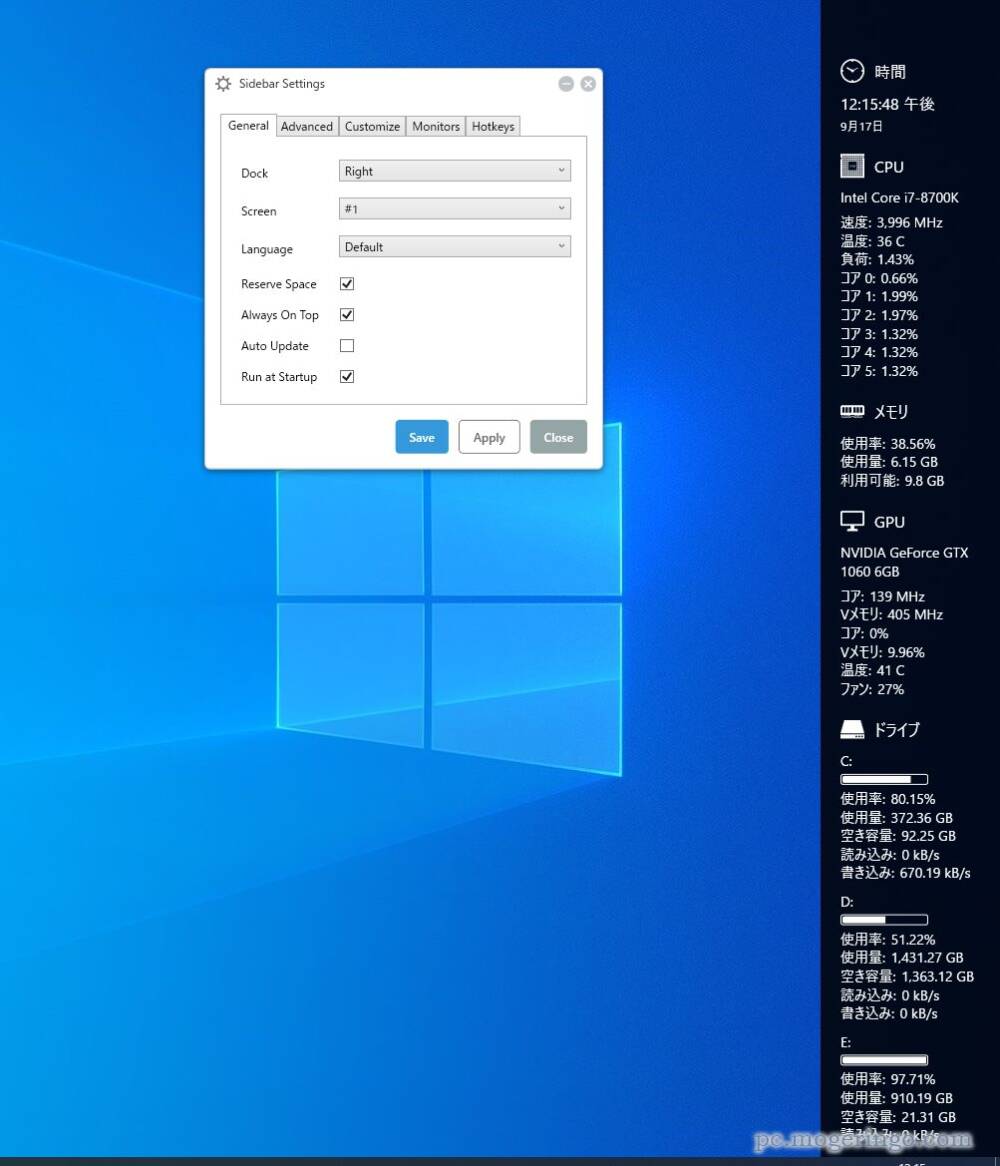
デスクトップにサイドバーでPC情報が表示されました。
刻々とリアルタイムにメモリやCPU使用率などが変化していってます。
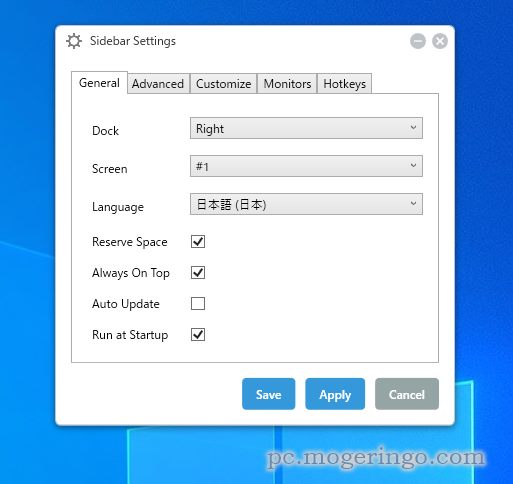
設定画面の「General」に言語が選べるので日本語にしておきます。
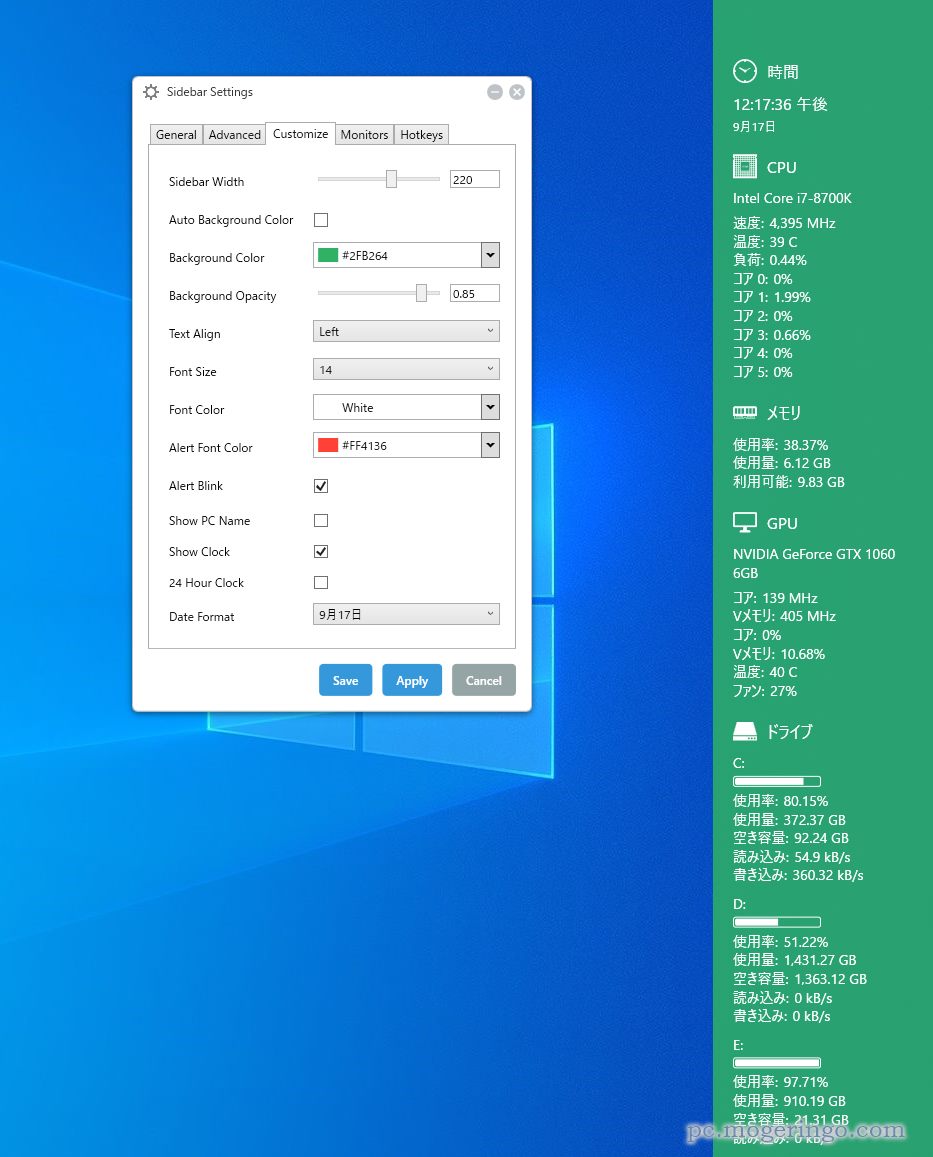
設定画面「Customize」では表示の変更が可能です。
配色やフォントサイズ、日付調整など細かく変更ができます。
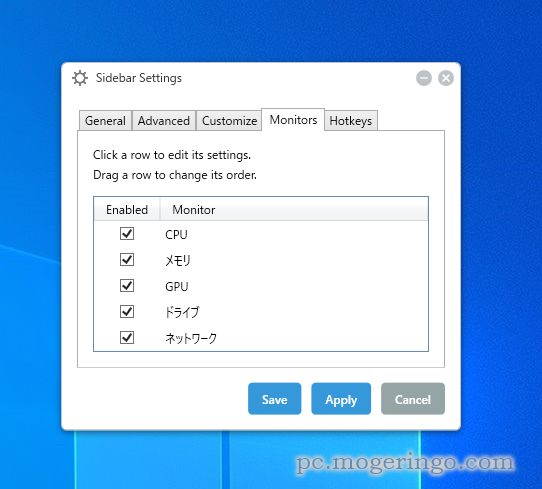
設定画面「Monitors」はパネルに表示する項目を選択できます。
ドライブなどでは表示するドライブレターを選べたりと細かく調整もできます。

パネル上部にはグラフ表示アイコンで各種の値の推移が見れます。
CPU温度や使用率、ネットワーク転送速度やGPU温度など表示できる項目は
多くグラフで可視化もできます。
レビュー
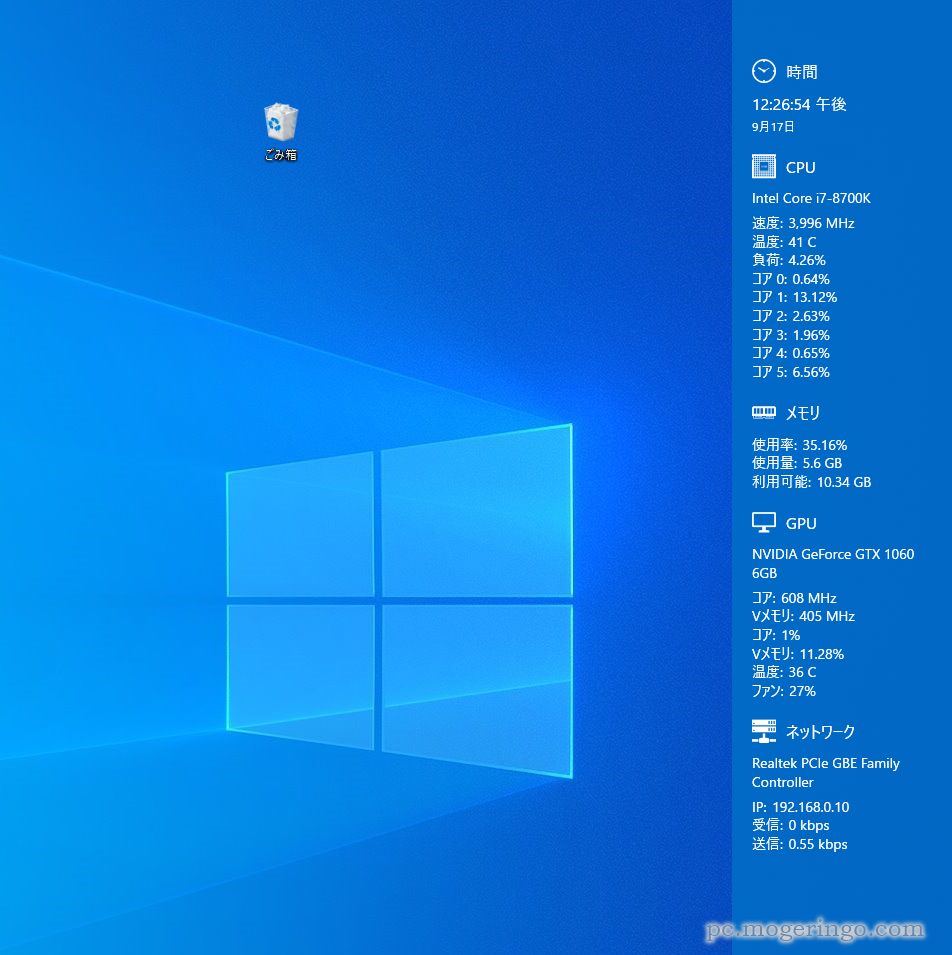
見やすく設定をしてみました。
CPUはコア数全部表示されていますが、コア毎の表示を消したりと結構細かく調整できます。
表示しておくだけでパソコン上級者になったような気分になるかも知れません。笑
PC情報をデスクトップにオシャレに表示できるソフトです。

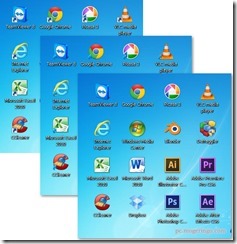



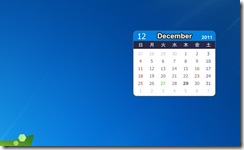
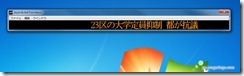
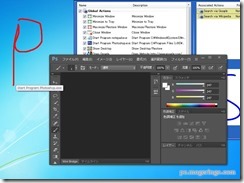
コメント